با خواندن این مقاله می توانید به راحتی رنگ موها را در فتوشاپ تغییر دهید.
برای شروع عکس مورد نظر را در فتوشاپ باز کنید.
به دلیل این که لبه های مو اکثر اوقات مشکل ساز هستند و به خوبی انتخاب نمی شوند یک بار سوژه را از پس زمینه جدا کنید و بار دیگر فقط مو را در حالت انتخاب قرار دهید. ابزار quick selection tool را انتخاب نمایید.
کلید میانبر: w
ادامه مطلب در آموزش تغییر رنگ مو در فتوشاپ
نکته: برای حذف قسمتی از انتخاب باید کلید alt را نگه داشته و با موس انتخاب کنید.
نکته: برای اضافه کردن انتخاب های بیشتر کلید shift را نگه داشته و با موس انتخاب کنید.
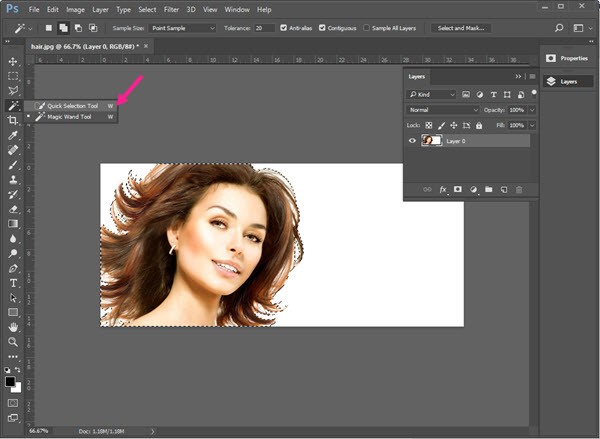
می توانید با استفاده از کلید ] , [ ابزار انتخاب را کوچک و یا بزرگ کنید. سوژه را به دقت از پس زمینه جدا کنید. این انتخاب را می توانید با هر کدام از ابزارهای انتخاب هم انجام دهید. گزینه select and mask را از نوار تنظیمات این ابزار انتخاب کنید.
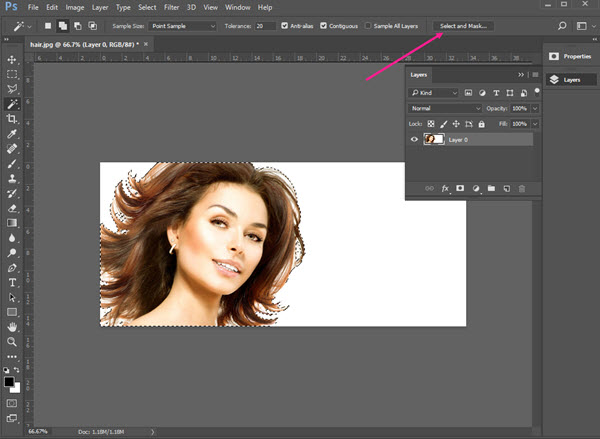
با ابزار Refine edge لبه ها را به دقت انتخاب نمایید تا به خوبی سوژه از پس زمینه جدا شود.
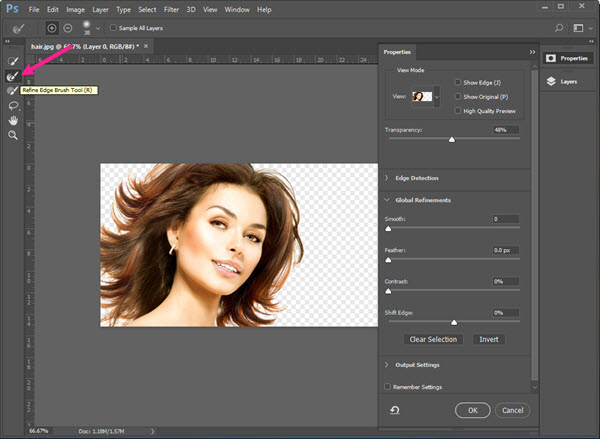
با استفاده از کلید میانبر ctrl + j این قسمت طرح را به لایه بالایی در پنل لایه ها منتقل کنید.
مرحله بعدی انتخاب موها است. هر چقدر که مو ها را با دقت بیشتری انتخاب نمایید نتیجه کار هم بهتر خواهد شد.
گزینه select and mask را از نوار تنظیمات این ابزار انتخاب کنید. با ابزار Refine edge لبه های مو را به دقت انتخاب نمایید.
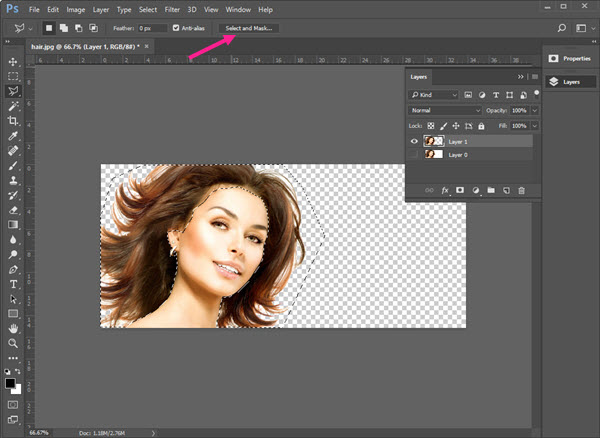
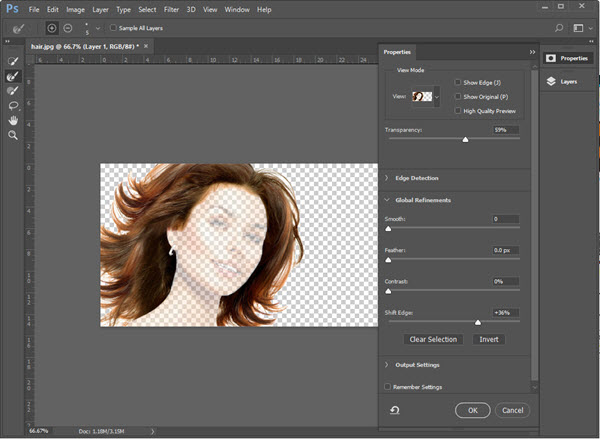
مجدد با استفاده از کلید میانبر ctrl + j این قسمت طرح را به لایه بالایی در پنل لایه ها منتقل کنید.
خیلی راحت می توانید از لایه های تنظیم در پنل لایه ها رنگ موها را تغییر دهید.
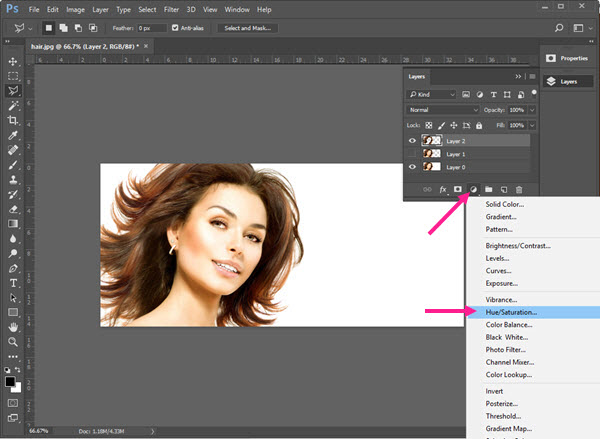
روی گزینه hue/saturation کلیک نمایید تا پنجره ای باز شود. بر روی گزینه اشاره شده کلیک کنید و به کمک ۳ پارامتر رنگی تصویر، نوع رنگ (Hue)، غلظت رنگ (Saturation) و روشنایی رنگ (Lightness) را تنظیم کنید. همچنین می توانید با انتخاب گزینه colorize هر رنگی را که دوست دارید برای موها انتخاب کنید.
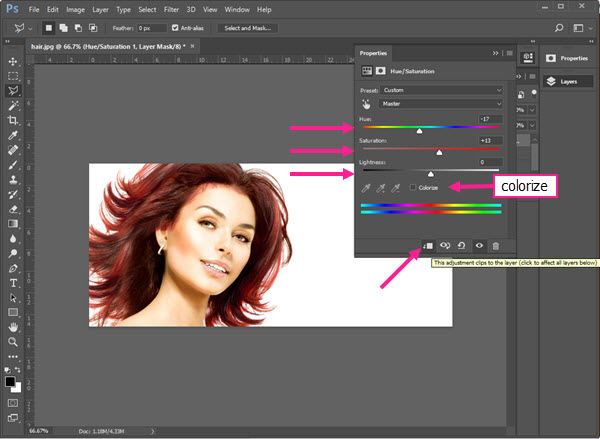
بار دیگر گزینه levels را انتخاب کنید و در پنجره باز شده بر روی گزینه اشاره شده کلیک کنید.این ابزار امکان تصحیح تراز رنگی را فراهم می کند و همچنین می توانید با پارامتر های این ابزار نوردهی تصویر را بهبود بخشید.
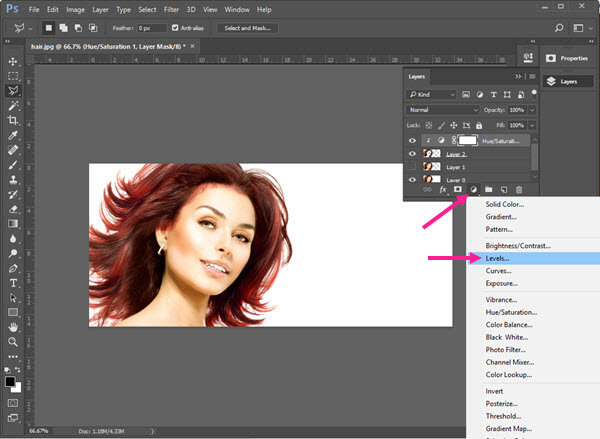
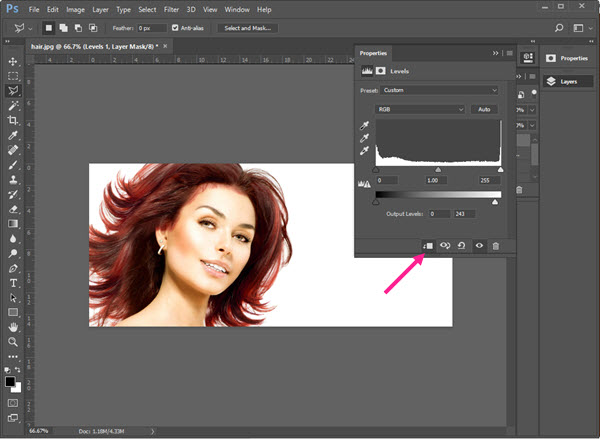
- ۹۷/۰۵/۰۱